Primero ¿que es Java?Java es un lenguaje de
programación con el que podemos realizar cualquier tipo de programa. Es un lenguaje muy extendido y cada vez cobra más importancia. Está desarrollado por la compañía
Sun Microsystems enfocado a cubrir las necesidades
tecnológicas más demandadas.
Una de las principales características por las que Java se ha hecho muy famoso es que es un lenguaje independiente de la plataforma. Eso quiere decir que si hacemos un programa en Java podrá funcionar en cualquier computadora con cualquier sistema operativo. Es una ventaja para los desarrolladores de software, pues antes tenían que hacer un programa para cada sistema operativo, por ejemplo Windows, Linux, Apple, etc. Esto lo consigue porque se ha creado una Máquina de Java para cada sistema que hace de puente entre el sistema operativo y el programa de Java y posibilita que este último se entienda perfectamente.
Java está desarrollándose para distintos tipos de dispositivos como móviles, agendas y en general para cualquier cosa que se le ocurra a la industria.
Como hacer un programa en Java:Acá les dejo este ejemplo que
realizé para mi clase de lenguajes de
programación, se trata de hacer un convertidor de unidades con java, osea que pase, por ejemplo en mi caso, de millas a
kilómetros,
aunque se pueden hacer
muchísimas conversiones todo es
cuestión de la necesidad del usuario o del mismo programador.
Primero como ya sabemos Java es
multiplataforma así que es igual si lo hacemos en la terminal de
Ubuntu o en la de comandos de
Windows, ustedes lo pueden hacer en la que les sea mas sencillo.
En WindowsAntes que nada fui al sitio de Java y descargue el
kit de
desarrollo de java, lo que permite hacer programas en java, fui a descargas y Java SE. Pueden bajarlo en el
link que les dejo al final.
Después de instalarlo fui a la carpeta donde esta Java, busque la carpeta
bin y copie la
dirección de la ruta y la pegue en propiedades de sistema, variables de entorno... con el nombre
Path.
Abrí el
bloc de notas y
escribí el
código, debe quedar algo
así:

Si no se mira bien este es el
código:
import java.io.BufferedReader;
import java.io.IOException;
import java.io.InputStreamReader;
public class Convertirdistancia {
public static void main(
String[]
args) {
float milla = 1.609F;
float valor = 0;
float valorf = 0;
BufferedReader br;
br =
new BufferedReader(
new InputStreamReader(
System.
in));
try{
System.out.println("Escribe las millas:");
valor = Float.parseFloat(br.readLine());
valorf = valor*milla;
System.out.println(valor + " millas equivalen a " +
valorf + " Km");
System.out.println("Escribe los km:");
valor = Float.parseFloat(br.readLine());
valorf = valor/milla;
System.out.println(valor + " Km equivalen a " +
valorf + " millas");
}
catch (
IOException ioe){
ioe.
printStackTrace();
}
}
}
Si todo quedo bien guardamos el archivo pero con la
extensión .java y abrimos inicio, ejecutar,
cmd, aceptar.
Se abre la ventana de comandos, debemos buscar el directorio donde guardamos el archivo, para saber que hay en la carpeta actual ponemos: "
dir" y aparece una lista con los archivos, para ir a otra carpeta usamos:
cd "nombre de carpeta".
Una vez localizado el archivo escribimos:
javac "nombre de archivo.java", en mi caso seria:
"
javac Convertirdistancia.java"
si compila correctamente
deberá aparecer algo
así:

Si llegaron a este paso es que van por buen camino, ahora ya sabemos que compilo correctamente, es tiempo de ejecutarlo, para eso revisamos que en el mismo directorio donde guardamos el archivo hay otro con el mismo nombre pero con la
extensión ".
class".
Para ejecutarlo tecleamos "java
Convertirdistancia",
debera pedirnos las millas:

Ahora
solo lo corremos y verificamos que esté correcto.
 Ahora en ubuntu:
Ahora en ubuntu:Es muy parecido, abrimos la terminal y escribimos "sudo
apt-
get install javac", esto para instalar por si no
estuviera el
kit de java. Si ya lo tienes o ya se termino de instalar pasemos a lo siguiente.
Creas el archivo escribes el
código y lo guardas con la
extensión ".java"

Por si no se ve bien:
import java.io.BufferedReader;
import java.io.IOException;
import java.io.InputStreamReader;
public class Convertirdistancia {
public static void main(
String[]
args) {
float milla = 1.609F;
float valor = 0;
float valorf = 0;
BufferedReader br;
br =
new BufferedReader(
new InputStreamReader(
System.
in));
try{
System.out.println("Escribe las millas:");
valor = Float.parseFloat(br.readLine());
valorf = valor*milla;
System.out.println(valor + " millas equivalen a " +
valorf + " Km");
System.out.println("Escribe los km:");
valor = Float.parseFloat(br.readLine());
valorf = valor/milla;
System.out.println(valor + " Km equivalen a " +
valorf + " millas");
}
catch (
IOException ioe){
ioe.
printStackTrace();
}
}
}
Así queda escrito,
después abrimos la terminal, buscamos el
directorio donde esta guardado el archivo, recuerden para saber que hay en donde estamos escribimos "
ls", para cambiar de carpeta tecleamos "
cd nombre de carpeta".
Una vez encontrado, hacemos lo mismo que en
cmd; escribimos "
javac Convertirdistancia.java".
Si compilo
correctamente queda
así:
 Después
Después verificamos que se creo el archivo ".
class" y lo ejecutamos escribiendo
"java
Convertirdistancia" y comprobamos que funcione
correctamente:

Y
así termina el programa.
Bibliografía:De
aquí se pueden bajar el
kit sdk de java:
http://java.sun.com/
http://www.youtube.com/watch?v=JbcB3AUwVBY
http://dis.um.es/~bmoros/privado/bibliografia/tutorial%20eclipse%20para%20novatos%20java%20%28Pollino%29.pdf
http://lineadecodigo.com/java/lectura-de-datos-por-consola-en-java/ http://kodrs.com/suma-resta-division-multiplicacion-java/
http://www.docstoc.com/docs/23446620/Manual-de-Java-2


 Si compilo correctamente se crea un archivo llamado "a.out", para ejecutarlo escribimos "./"
Si compilo correctamente se crea un archivo llamado "a.out", para ejecutarlo escribimos "./"
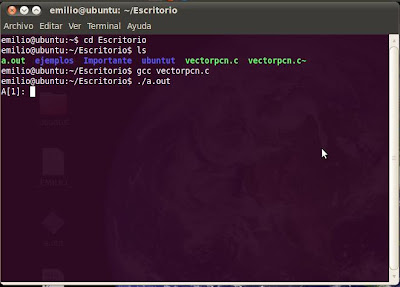 Una vez que lo ejecutamos nos pedirá que le demos los 10 números:
Una vez que lo ejecutamos nos pedirá que le demos los 10 números:
 Una vez que le damos todos los datos nos da el resultado: imprimiendo el vector, y diciendo cuantos son positivos, negativos y ceros:
Una vez que le damos todos los datos nos da el resultado: imprimiendo el vector, y diciendo cuantos son positivos, negativos y ceros:
 Y así temían el programa.
Y así temían el programa.



















